👇👇关注后回复 “进群” ,拉你进程序员交流群👇👇作者丨小sen
来源丨Python之王
本文是Python从入门到大师共100教程第一篇,系列文章教程已经在CSDN完成,每日一更。
@Author:By Runsen
第一篇、搭建Python的基础环境
首先,我们需要访问Python官网:https://www.python.org/。
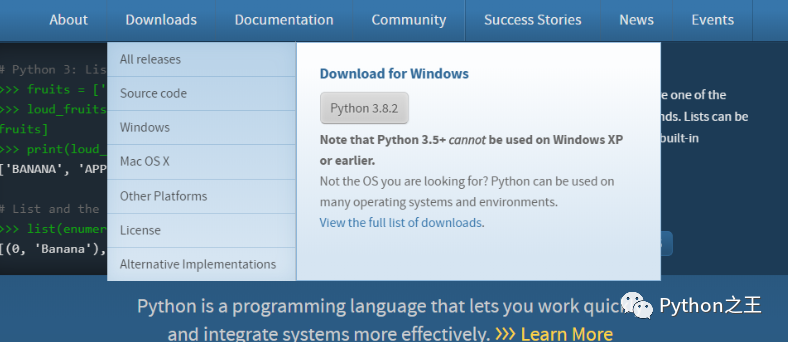
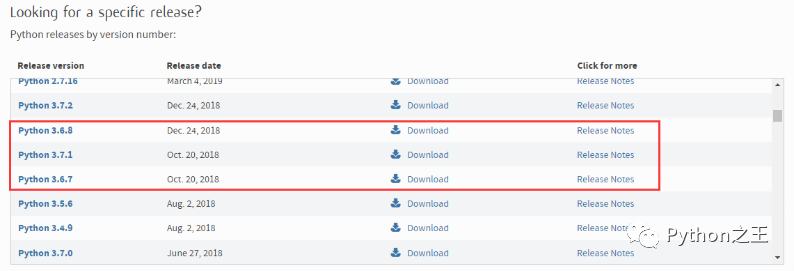
下载后,双击下载包exe,进入 Python 安装向导,安装非常简单,你只需要使用默认的设置一直点击"下一步"直到安装完成即可,但是要记住在安装的过程需要选择“ADD Python3.6 to PATH",这样是为了添加Python到环境变量。
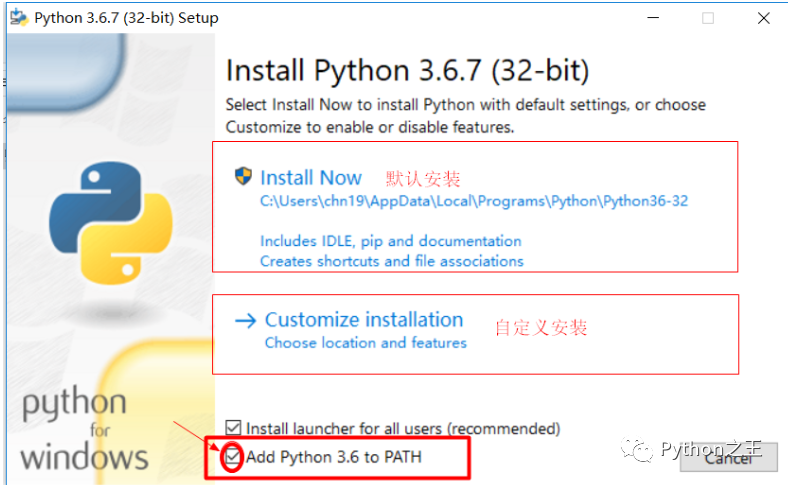
如果你选择的是默认安装而不是自定义安装,可以忽略以下步骤,如下图这页默认全选,点击Next
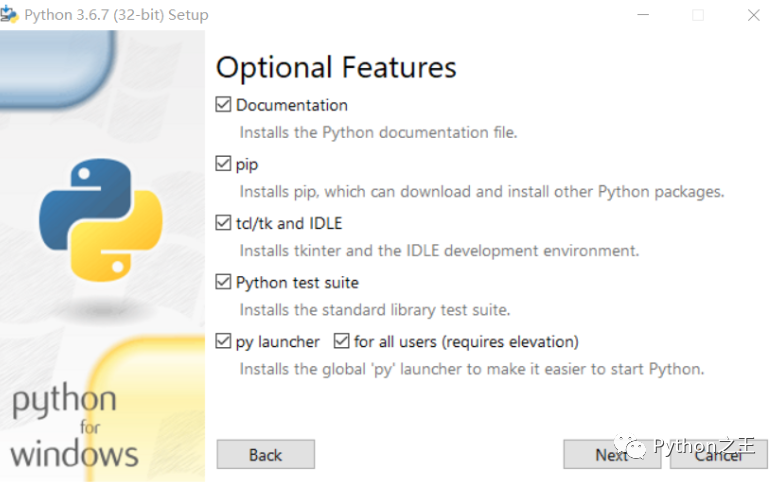
如下图,打对勾的保持默认即可,下面红框是选择安装路径,其实我选择自定义安装的目的就是不想把程序安装在c盘,点击Install 等待安装完成
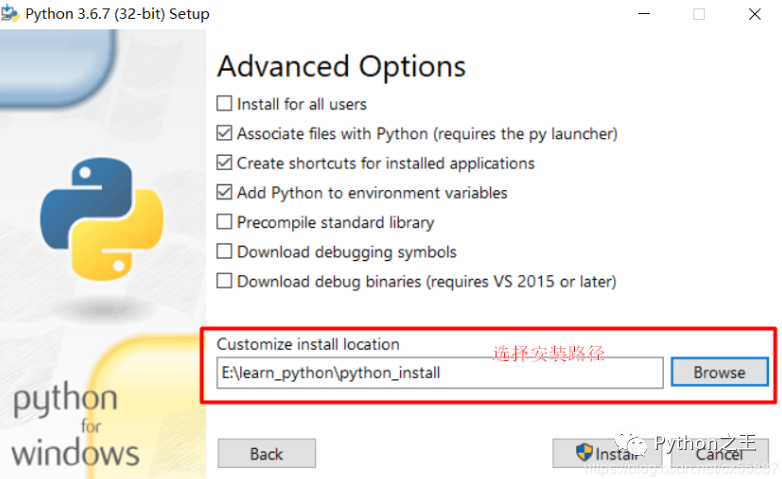
下面这个就是安装成功了,安装成功,我们就点击关闭就可以了close
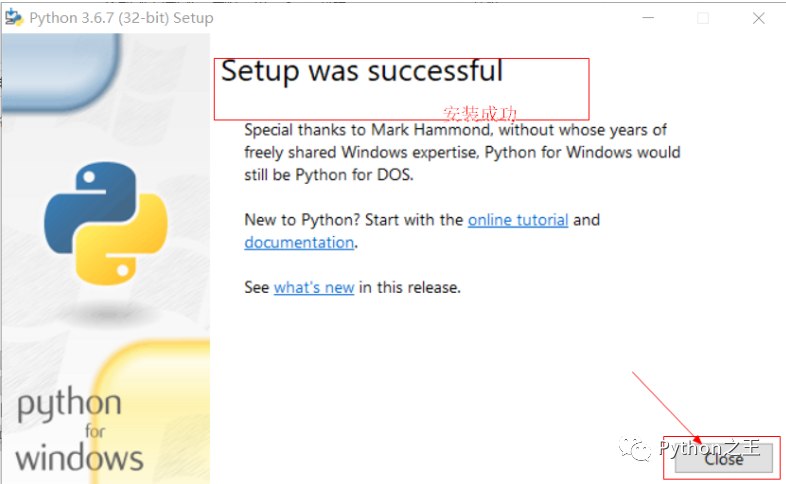
那截止到这这个环境是安装好了是吧,那接下来我们是不是Python环境验证一下。我们用win+R打开命令窗口, 输入cmd点击确定。
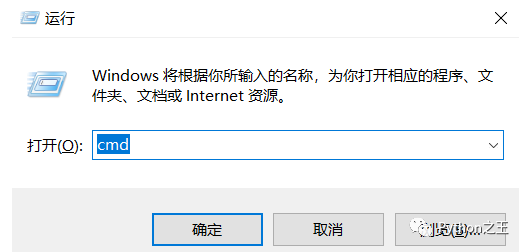 在这里插入图片描述
在这里插入图片描述查看python版本,如下图可以看到是我们上面所安装的python 3.6.7
 python3.6之后版本都是有pip的,pip是Python安装包的管理工具,如下图可以看到安装python3.6.7之后就有了pip,如果是 command not found 那说明没有安装。
python3.6之后版本都是有pip的,pip是Python安装包的管理工具,如下图可以看到安装python3.6.7之后就有了pip,如果是 command not found 那说明没有安装。
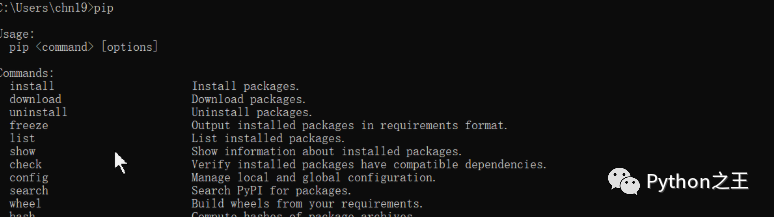
下面,我们在命令窗口中,输入python,打开python最原始的交互环境,打印一个hello python,也就是print("hello python)
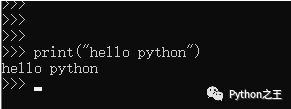 在这里插入图片描
在这里插入图片描在这里输完之后直接点击回车,点击回车之后,然后Python执行我们的语句。打印这个hello python
在这里,window系统Python安装完毕。
2、 安装Pycharm
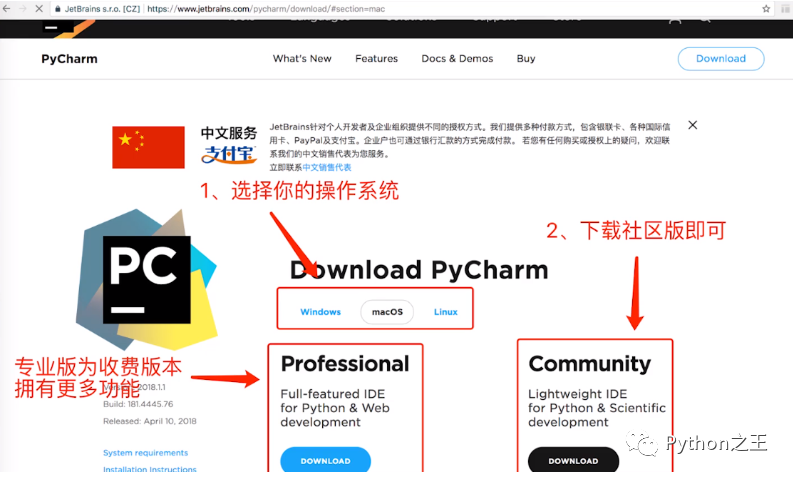
选择下载window版本的Pycharm。
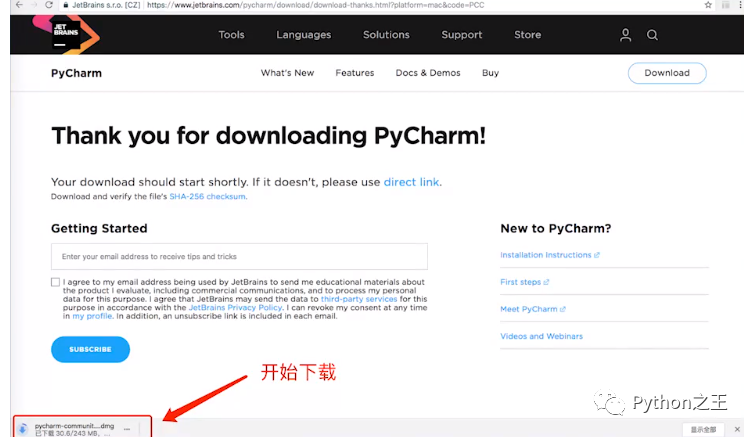
下载完成后,我们点击exe文件进行安装,安装会弹出下面界面,我们直接选择Next
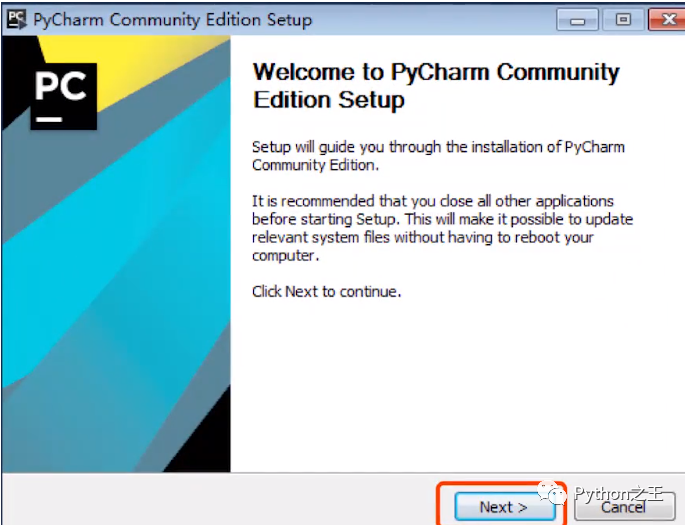
下面界面就是选择安装目录。我们尽量不要默认安装,默认安装它是装C盘里了,你自己安装路径。但是注意注意有一点:安装路径千万不要中文。如果有中文的话可能会出问题。
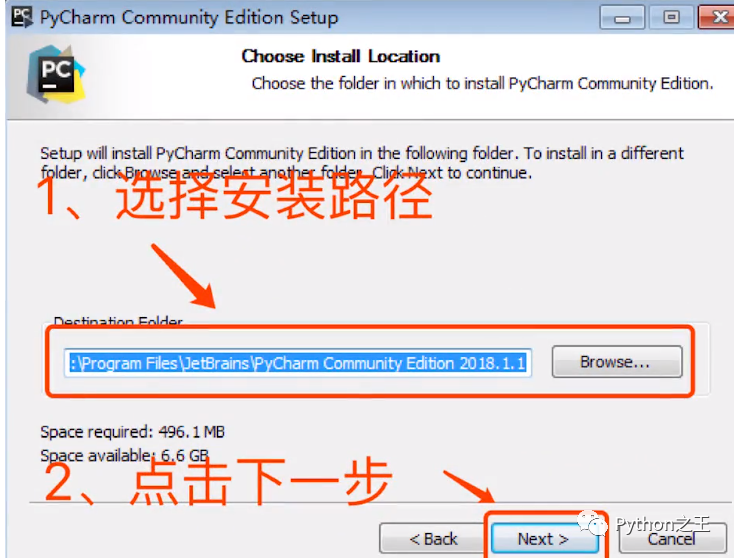
然后点击下一步选择安装路径之后,点击下一步。下一步完之后,它告诉你什么,创建一个桌面程序,它是64位的还是32位的,其实这里面不用多选
基本都是64位的操作系统。
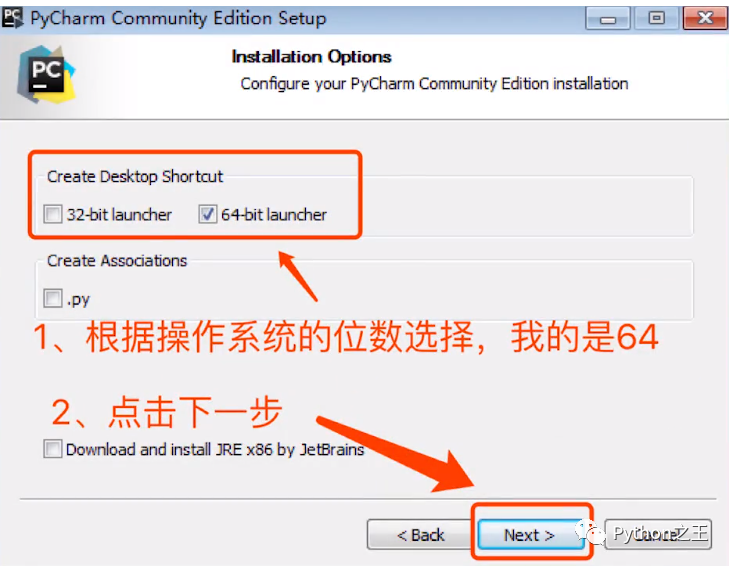 点击下一步,我们不需要修改名字,直接点击install安装。
点击下一步,我们不需要修改名字,直接点击install安装。

下面就是等待安装完成这个过程,不用管就等就行了,然后这就是安装完成了。
 然后双击我们第一次使用PyCharm双击它,完之后弹出来一个小框,这个小框当中它是做什么的,就告诉我们是不是导入一些基本设置。我们第一次用之前也没有设置,那么就不导入了,直接就是do not,选择这个,然后OK。
然后双击我们第一次使用PyCharm双击它,完之后弹出来一个小框,这个小框当中它是做什么的,就告诉我们是不是导入一些基本设置。我们第一次用之前也没有设置,那么就不导入了,直接就是do not,选择这个,然后OK。
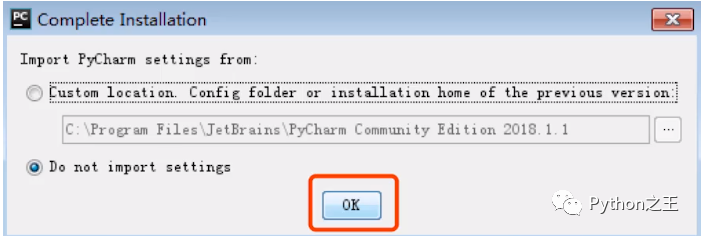
OK完,这里边必须要让你同意服务条款,这边是什么都不用管了。把右侧的这个滚动条滑到最底部
点击accept同意这个按钮。
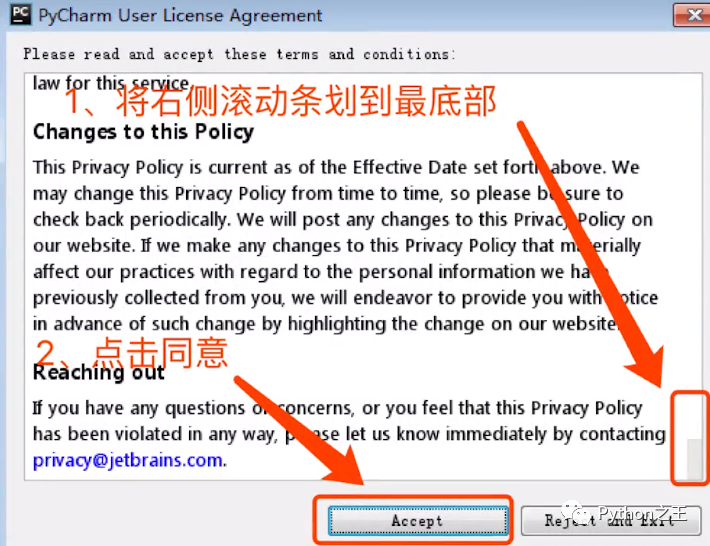
下面,写一个Hello Python程序。
我们点击create new project,这个是创建一个新的项目
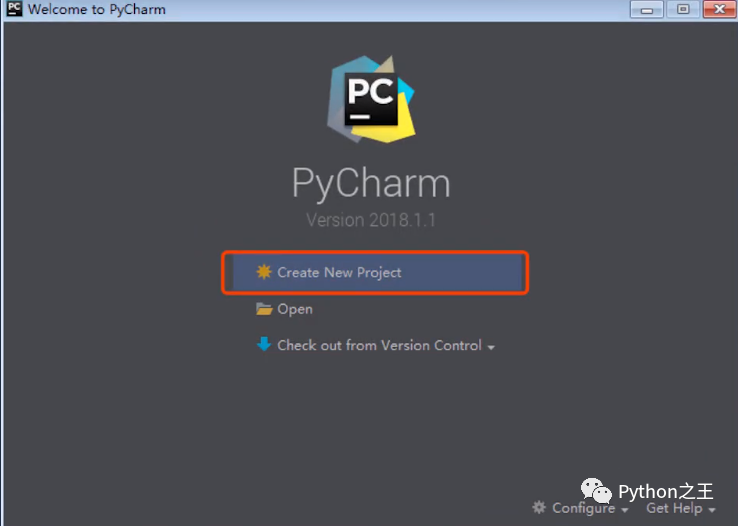
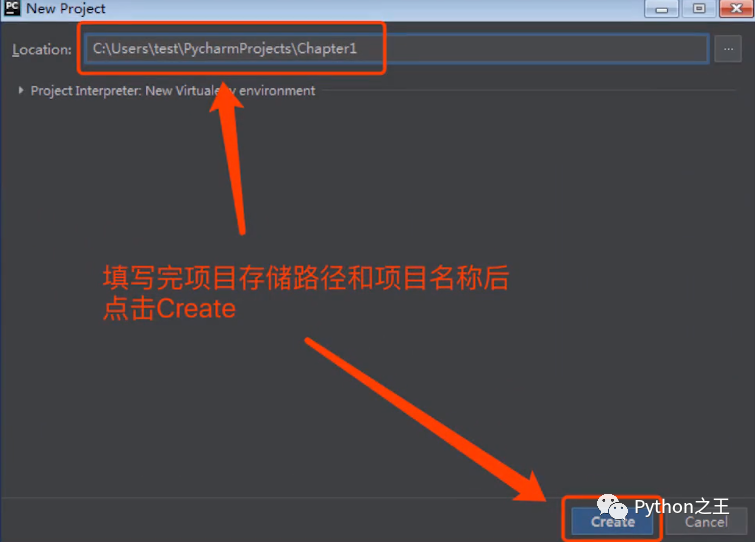
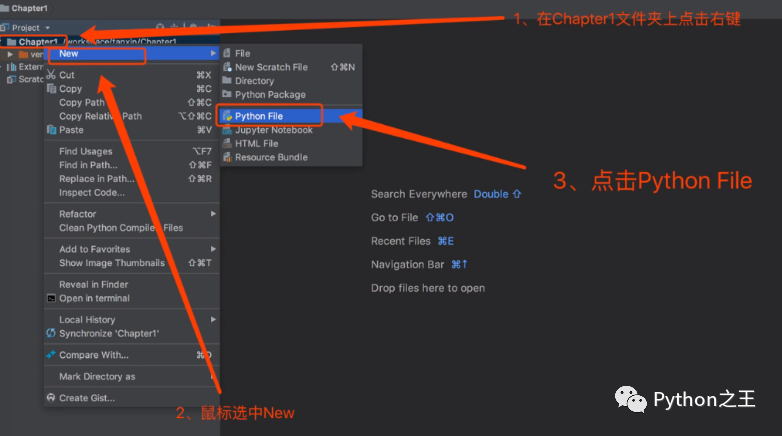
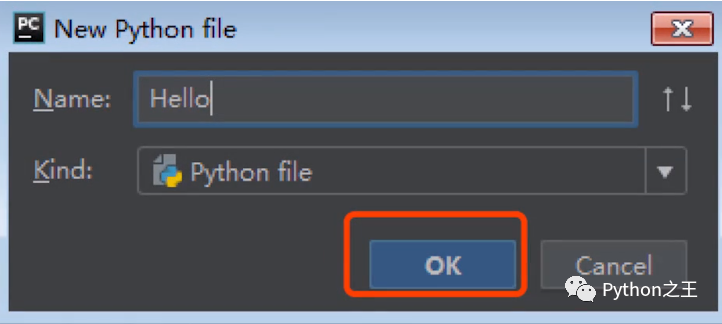
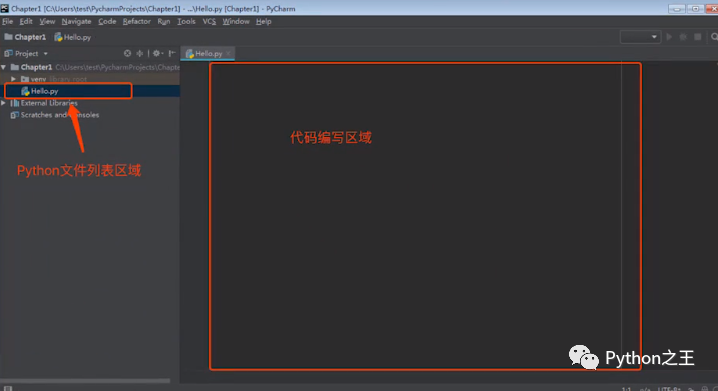
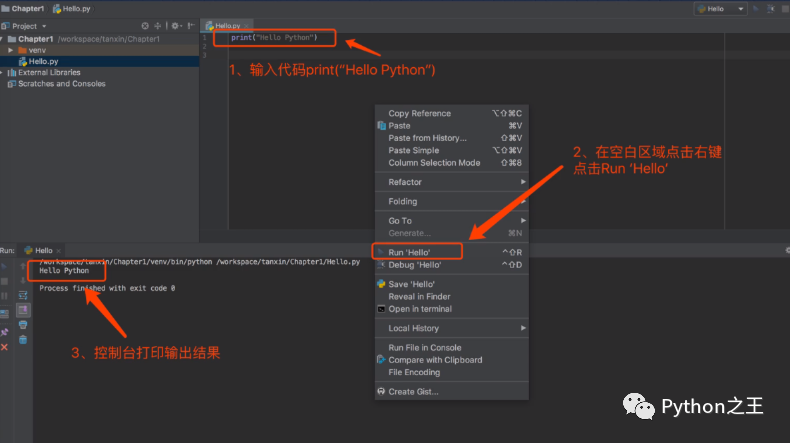
-End-
最近有一些小伙伴,让我帮忙找一些 面试题 资料,于是我翻遍了收藏的 5T 资料后,汇总整理出来,可以说是程序员面试必备!所有资料都整理到网盘了,欢迎下载!
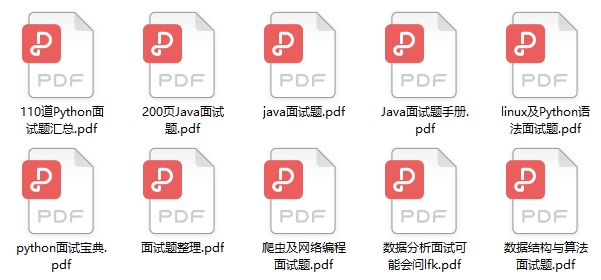
在看点这里 好文分享给更多人↓↓
好文分享给更多人↓↓